Conectados...
Bienvenido(a) a Alcance Libre 02/01/2026, 03:12
Cómo instalar correctamente Java™ a partir de paquete RPM.
⚠️ ADVERTENCIA:
La mayoría del contenido de blog.alcancelibre.org es obsoleto.
🚀 Por favor visitar: https://www.alcancelibre.org.
🚀 Nueva sección de manuales renovados en:https://www.alcancelibre.org/manuales.
Cómo instalar correctamente Java™ a partir de paquete RPM.
Autor: Joel Barrios DueñasCorreo electrónico: darkshram en gmail punto com Sitio de Red: https://www.alcancelibre.org/
Jabber ID: darkshram@jabber.org
Creative Commons Reconocimiento-NoComercial-CompartirIgual 2.1
© 1999-2007 Joel Barrios Dueñas. Usted es libre de copiar, distribuir y comunicar públicamente la obra y hacer obras derivadas bajo las condiciones siguientes: a) Debe reconocer y citar al autor original. b) No puede utilizar esta obra para fines comerciales. c) Si altera o transforma esta obra o genera una obra derivada, sólo puede distribuir la obra generada bajo una licencia idéntica a ésta. Al reutilizar o distribuir la obra, tiene que dejar bien claro los términos de la licencia de esta obra. Alguna de estas condiciones puede no aplicarse si se obtiene el permiso del titular de los derechos de autor. Los derechos derivados de usos legítimos u otras limitaciones no se ven afectados por lo anterior. Licencia completa en castellano. La información contenida en este documento y los derivados de éste se proporcionan tal cual son y los autores no asumirán responsabilidad alguna si el usuario o lector hace mal uso de éstos.
Procedimiento.
-
Diríjase al sitio de Java en Java.sun.com y proceda a descargar el paquete autoextraíble que contiene el RPM de Java™ 2 Runtime Environment 1.4.2 desde http://www.java.com/en/download/linux_manual.jsp.
-
Haga ejecutable
jre-1_5_0_06-linux-i586-rpm.bina fin de poder extraerlo:chmod +x jre-1_5_0_06-linux-i586-rpm.bin -
Ejecute
jre-1_5_0_06-linux-i586-rpm.bin:./jre-1_5_0_06-linux-i586-rpm.bin -
Lea la licencia y confirme que acepta los términos de la misma. Una vez hecho lo anterior, se extraerá el paquete RPM
jre-1_5_0_06-linux-i586.rpm. -
Como root instale jre-1_5_0_06-linux-i586.rpm:
su
rpm -Uvh jre-1_5_0_06-linux-i586.rpm -
Proceda a crear el archivo
/etc/profile.d/java.sha fin de incluir en este una línea que añadirá la ruta de binarios de Java (/usr/java/jre1.5.0_06/bino lo que corresponda según la versión del paquete RPM) siempre antes de las rutas predeterminadas de ejecutables del sistema.export PATH=/usr/java/jre1.5.0_06/bin:$PATH
JAVA_HOME="/usr/java/jre1.5.0_06/"
export JAVA_HOME -
Haga ejecutable
/etc/profile.d/java.sh:chmod 755 /etc/profile.d/java.sh -
Instale la extensión (Plug-in) Java™ para Mozilla del siguiente modo:
Si utiliza una versión de Mozilla, Firefox o Netscape compilada con GCC 3.x (Red Hat™ Enterprise Linux 3.0, CentOS 3.0 y versiones posteriores), deberá ejecutar:
ln -s /usr/java/jre1.5.0_06/plugin/i386/ns7/libjavaplugin_oji.so /usr/lib/mozilla/plugins/Si utiliza una versión de Mozilla o Netscape compilada con GCC 2.96 (Red Hat™ Enterprise Linux 2.1 y CentOS 2.1), deberá ejecutar:
ln -s /usr/java/jre1.5.0_06/plugin/i386/ns7-gcc29/libjavaplugin_oji.so /usr/lib/mozilla/plugins/ -
En algunas versiones del paquete RPM se incluye un archivo que muestra una entrada para el escritorio, pero hay un error de omisión en dicho archivo. Éste es responsable de que las preferencias de Java™ aparezcan en el menú de preferencias del escritorio. De existir, edite el archivo
/usr/share/applications/sun_java.desktopy añada un ";" al final de la líneaCategories=Application;Settings, de modo tal que el contenido quede del siguiente modo:[Desktop Entry]
Name=Java
Comment=Java Control Panel
Exec=/usr/java/jre1.5.0_06/bin/ControlPanel
Icon=/usr/java/jre1.5.0_06/plugin/desktop/sun_java.png
Terminal=0
Type=Application
Categories=Application;Settings;Si el archivo no existe, puede generarlo con el contenido anteriormente mostrado.
-
Cierre todas las sesiones gráficas y de consola que estén abiertas y vuelva a ingresar como usuario.
Comprobaciones.
Para comprobar si Java™ quedó instalado correctamente, ejecute lo siguiente desde una terminal
which java
Lo anterior debe devolver que el mandato java está en
/usr/java/jre1.5.0_06/bin/java.
Abra Mozilla, Epiphany o Galeon y en la barra de direcciones tecle about:plugins.
Pulse enter. Deberá aparecer la información acerca de las
extensiones instaladas para Mozilla y entre estas deberá
aparecer la información correspondiente a la extensión
(plug-in) Java™

Información sobre el Plug-in de Java™ en Mozilla
Por último, verifique en el menú de GNOME que aparezca la entrada de menú del Panel de Control de Java™ en Menú principal > Preferencias > Más preferencias. Haga clic en Java y verifique que funcione.
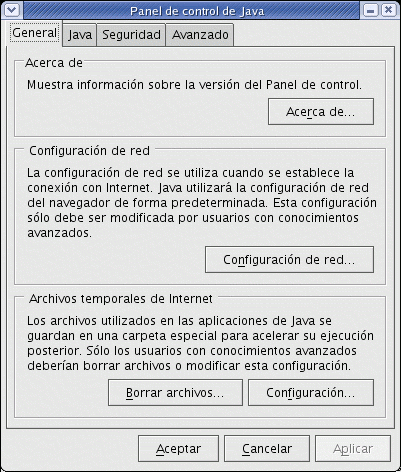
Panel de Control de Java™
Pruebe acceder hacia algún sitio que tenga un aplique Java™ para corroborar que la extensión para Mozilla ha quedado instalada correctamente. Encontrará varios enlaces hacia Juegos y otras aplicaciones en http://www.java.com/es/.
Última Edición: 19/02/2007, 10:21| Hits: 55,511
